-
Acrobat中的颜色转换和油墨管理功能以及专色转换
1.关于颜色转换
当颜色在显示器上显示或发送到打印机时,通常必须进行转换。当色彩模型不匹配时需要转换(例如,当CMYK色彩显示在RGB显示器上,或者当一个文档包含RGB色彩空间的图像被发送到打印机上)。
Acrobat会使用PDF中对象的源色彩空间来决定什么颜色将被转换(如果存在),例如,从RGB到CMYK。对于包含嵌入的颜色配置文件的图像和对象,Acrobat将使用配置文件中的信息来管理颜色的外观。对于符合PDF/X系列的标准的文件,可使用OutputIntent管理文件的颜色。然而,未经管理的颜色不使用配置文件,因此必须临时使用一个配置文件来进行转换。“首选项”对话框的“色彩管理”面板提供了用于转换未经管理的颜色的配置文件。您还可以根据本地印刷条件来选择特定的配置文件。
2.转换颜色对话框概览
如果您将PDF输出到高端设备,或将其包含到印前工作流程,您可以将颜色对象转换为CMYK或其它色彩空间。其它Acrobat功能仅在打印或查看时临时转换颜色,而“转换颜色”功能则会更改文档中的颜色值。在“转换颜色”对话框中,您可以转换单个页面或整个文档的颜色。
2.1.转换颜色到不同的色彩空间
根据您选择的色彩空间,颜色转换保留、转换色彩值或按以下方式将色彩值从来源色彩空间映射(别名)到指定的目标空间:
- 可使用工作空间配置文件作为源将包含未加标签(设备)的数据的对象转换为目标空间。此转换适用于所有未加标签的空间、RGB、CMYK和灰度(不管是独立的还是作为专色的备选值)。
- 可以保留或转换与设备无关的色彩空间中的对象(CalGray、CalRGB或Lab)。如果转换此类对象,Acrobat将使用与设备无关的对象信息。
- 可以将专色中设置的对象保留、转换或映射到存在于文档中的其它任何油墨。对象包括分色、DeviceN和NChannel色彩空间。如果目标空间的印刷色模型是CMYK,专色也可以被映射为CMYK印刷色。可以在“输出预览”对话框中预览映射为其它油墨的专色。
2.2.转换文档颜色
在“转换颜色”对话框中,选择一个转换命令。如果列表不包含现有命令,请单击“添加”以添加默认转换命令。选择要编辑的转换命令,然后从“匹配条件”中选择一个选项:
- 对象类型:指定是要为整个文档还是文档中特定类型的对象转换颜色。
- 颜色类型:指定要转换的对象的色彩空间。
- 文本大小:为要转换的文本对象指定最小和最大文本大小。
选择一个可用的转换命令:
- 保留:在输出文档时保持选择的色彩空间的对象。
- 转换为配置文件:使用目标空间配置文件来转换颜色对象到通常的输出设备ICC配置文件。
- 取消校准:从匹配对象中删除嵌入的配置文件。
指定转换配置文件。
- 选择用于转换的渲染方法。默认为“使用文档方法”。如果您选择任何其它方法,选中的方法将覆盖文档的转换方法。
- 选择“嵌入”以嵌入配置文件。选择“嵌入”,以使用选定的转换配置文件对所有对象添加标签。例如,一个文档可能包含5个对象:灰度的一个,RGB和CMYK色彩空间各两个。在这种情况下,您可以嵌入独立的色彩配置文件以便校准每个色彩空间的颜色,即共有3个配置文件。如果您的RIP可执行PDF文件的色彩管理或您要与其他用户共享PDF文件,本选项将有所帮助。
选择将颜色转换为输出方法,并指定要使用的输出方法配置文件,以代替当前的文档输出方法。输出方法可描述用于打印文档的可能输出设备或生产环境的色彩还原特征。如果文档没有输出方法,此选择将不可用。(不符合标准(如PDF/X或PDF/A标准)的PDF通常缺少输出方法。)
请指定要转换的页面。选择其它转换选项:
- 保留黑色:保留转换期间以CMYK、RGB或灰度绘制的任何黑色对象。本选项防止使用RGB黑的文本在转换为CMYK时被转换为多色黑。
- 将灰度提升为CMYK黑色:将设备灰度转换为CMYK。
- 保留CMYK原色:当转换颜色以便为不同的目标打印配置文件准备CMYK文档时,请保留主设置。对于仅具有一个着色剂的颜色,Acrobat将使用该颜色。对于具有多种着色剂的颜色,Acrobat可发现极其细微的颜色差异的颜色。
单击“文档颜色”以查看文档中色彩空间和专色的列表。
单击“油墨管理器”以指定油墨设置,并创建油墨别名。如果在“油墨管理器”中设置别名,则别名名称位于“转换颜色”对话框的“油墨管理器”按钮旁边。从“转换命令”列表中选择命令,然后选择“上移”或“下移”更改转换的顺序。要根据您的设置创建预设,请单击“保存命令”。稍后您可以通过单击“加载命令”导入设置。
3.油墨管理器概览
“油墨管理器”可在输出时对所有油墨进行控制。使用“油墨管理器”进行的更改会影响输出,但不影响颜色在文档中定义的方式。“油墨管理器”选项对印刷服务提供商特别有用。例如,如果印刷作业包含专色,服务提供商可以打开文档并将专色转换为等效的CMYK印刷色。如果文档包含两种相类似的专色,仅当需要一种时,或如果相同的专色有两个不同的名称,服务提供商可以将它们映射为两个或一个别名。在陷印工作流程中,“油墨管理器”可设置油墨浓度以控制陷印发生的条件,以及设置正确的油墨数量和色序。
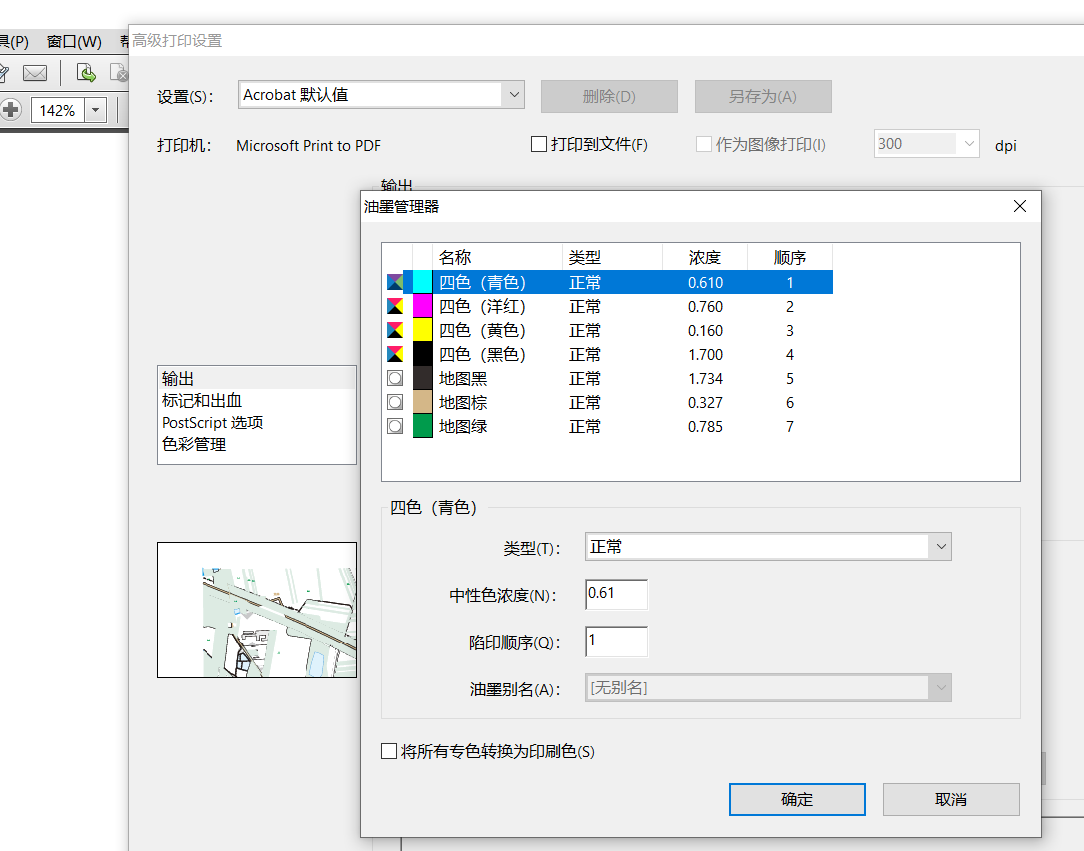
在ACROBAT中打开“油墨管理器”
执行以下任一操作:- 选择“工具”>“印刷制作”>“油墨管理器”。
- 选择“文件”>“打印”,然后单击“高级”。在“高级打印设置”对话框的“输出”面板中,单击“油墨管理器”。
- 选择“文件”>“另存为其它”>“更多选项”>“内嵌式PostScript”或“PostScript”。单击“设置”,然后单击“油墨管理器”。
将专色分色为印刷色
使用“油墨管理器”,可以将专色转换为印刷色。将专色转换为印刷等效色时,它们被打印到分色版上,而不是打印在单独印版上。如果意外的将专色添加到印刷色文档或者文档包含太多的专色而无法打印,则转换专色会很有用。在“油墨管理器”中,执行以下任一操作:- 要分色单个专色,请单击此专色或被替代专色左侧的油墨类型图标。印刷色图标显示。要将此颜色改回为专色,请再次单击该图标。
- 要分色所有专色,请选择“将所有专色转换为印刷色”。专色左侧的图标会更改为印刷色图标。要还原专色,请取消选择“将所有专色转换为印刷色”。
4.文章转载网址
感谢原作者的分享。原文网址:https://www.colortell.com/4473.html
-
相关阅读:
java毕业设计小区广告位招商系统源码+lw文档+mybatis+系统+mysql数据库+调试
nginx配置http负载均衡转发
软考系统分析师备考经验分享:论持久战
GC 垃圾回收机制
磁盘空间:谁占用空间看的一清二楚 - dust
阿里云服务器配置CPU内存、带宽和系统盘选择方法
C语言计算文件SHA-1哈希值
MySQL的数据类型详解
docker安装网易云音乐(yesplaymusic)
使用 ElementUI 组件构建 Window 桌面应用探索与实践(WPF)
- 原文地址:https://blog.csdn.net/m0_67316550/article/details/126853897